修理練習用にジャンク品のiPhone5sを入手。
不具合の内容は、電源が入らないといった単純な症状。とりあえず分解してみると、バッテリーが全体に膨らんでいる。中には細かい金色の金属粉が大量に混入している。基盤、保護シートなどまで外して清掃。
バッテリーを交換し、ケーブルを接続してみたところiTunesが反応。リカバリーモードで立ち上がってきたので、工場出荷時の状態にリカバリーでOKとなった。
液晶パネルはムラが酷かったので、バックライトユニットをごっそり交換。
 |
今回修理したのは、ソフトバンク製の32Gモデル。TouchIDも問題なく使える。
AU製のiPhone5s 64GでTouchIDが使えるものを捜索中。これが見つかったら、iPhone5s収集は終了。
(ドコモ版も捜索中)
これで動作するiPhone5sは6台となった
| キャリア | 色 | 容量 | iOS | 型番 | 故障内容 | 修理方法 | 備考 |
| ソフトバンク | Gray | 32G | 8.3 | ME335J/A | アクティロック | パス解除 | タッチパネルに少し問題 |
| ソフトバンク | Silver | 32G | 9.1 | ME336J/A | ガラス割れ | ガラスのみ交換 | 気泡あり |
| ソフトバンク | Gold | 32G | 9.2.1 | ME337J/A | 電源ボタン不良 リンゴループ |
電源ボタン交換 チップ部品交換 |
問題なし |
| ソフトバンク | Gold | 32G | 9.2.1 | ME337J/A | 起動せず | 清掃 | 傷多い。バッテリー要交換 |
| AU | Gray | 64G | 9.2 | ME338J/A | ホームボタン不良 | 欠落したチップを再ハンダ | 外装交換し6c仕様に |
| ドコモ | Silver | 16G | 9.0 | ME333J/A | アクティロック | - | 起動するがiCloud解除不可 |
| 今回追加されたiPhone5s |
iPhoen6のガラスのみ交換をチャレンジしてみたが、結局割れてしまった。iPhone5sもまた3枚割ってしまった。
すでに2万円くらいはジャンクの液晶パネル購入で使っているので、なんと効率の悪いことか。
割に合わないので、もうやらない。
リワークステーションの実力すごーい
どのくらいが適正かわからないので、とりあえず温度は350度にセットし、風力は3くらいで試してみた。
 |
WiFi用のコネクタや、バッテリーコネクタもご覧の通り。変形することなく簡単に剥がせる。基盤を覆っているシールドプレートも簡単。
再ハンダも基盤にフラックスを塗って、ブローすれば簡単につけることができる。
今までハンダコテで苦労していたのが嘘のように簡単にできるようになった。
これは買ってよかった。
何枚も失敗して割ってしまったが、iPhone5sでは問題なく交換できるようになったので、同じ要領でiPhone6のガラスのみ交換にチャレンジしてみた。
いきなりやっても失敗するのは目に見えているので、まずはケーブル断線で使えないものを使い練習。
まず、外側のプラスチック製枠を分離する作業に手こずる。iPhone5sの時は、少し温めるだけで簡単に分離でき再利用できたのだが、iPhone6の場合は接着が強力で簡単にはいかない。
それでもガラスが割れているので、バラバラに割りながらなんとか枠を外すことができた。
続いて、液晶パネル+デジタイザー部分と割れたガラスの分離作業である。iPhone5sでさんざん液晶を割った経験を踏まえ、慎重に作業をおこなった。
純正パネルの接着はUVレジンではなく両面テープで、剥がす作業はそんなに苦労しなかった。しかし、分離途中に”ピキッ”という微妙な音がしていたような気が。
分離完了して液晶パネルを見ると、なんとヒビだらけになっていた。iPhone5sの時では問題ない程度の力で分離していたのだが、iPhone6の場合はそれでも強すぎた様子。
 |
| 分離した枠と液晶パネル |
分離した液晶パネルを持ってみると、何か薄く感じるので、iPhone5sの液晶パネルと寸法を比較してみた。
iPhone5s・・・・1.4mm
iPhone6・・・・1mm
なんと、厚みが全然違っている。バックライトを含んでこの厚さ。液晶だけの厚みを測ってみたところiPhone6は0.2mmしかなかった。
iPhone5sまでの作業と比べると、難易度は半端無く高いと思う。
ちなみに、液晶パネル枠のみの分離でもちょっと気を抜くと
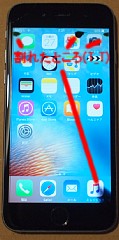 |
中国のyoutubeサイトにあるように、パネル枠はバラバラに割って外し、ガラスと液晶の分離は細いワイヤーを使って行うのがベストか。
ついにこんなものまで
 |
ホットエアータイプのリワークステーションを購入した。
完全にマニアの領域に突入し、一般人には何につかうのかさっぱりわからない道具である。家人への説明は、”はんだごて”のようなもので。
iPhoneの基盤を修理し始めて、EIA規格01005(0.2mmx0.4mm)のチップ部品を手ハンダするのに限界を感じたからである。
この道具を使用すれば、01005のチップ部品を熱風で取り付けることができるので、修理の速度は飛躍的に向上する。
ハンダゴテでは不可能なSMD部品の取り外しや、はんだボールを使用したリワークなども可能になる。
今までできなかったマニアックな修理が可能となるのである。
先日入手したおまけの詳細
ひと通りのチェックが完了したので、忘れないようリストを作成。
| 種類 | 色 | 容量 | iOS | 型番 | 稼働 | 備考 |
| iPhone5 | Black | 16G | 9.0.1 | ME039J/A | ○ | AU。スリープボタン不良 |
| iPhone5 | Black | 16G | ? | MD297J/A | X | 水没機。起動せず |
| iPhone5 | White | 32G | 9.2.1 | MD300J/A | ○ | 問題なく起動 |
| iPhone5 | Black | 32G | 9.0.1 | ME041J/A | ○ | AU。問題なく起動 |
| iPhone5s | Silver | 16G | 9.0 | ME333J/A | ○ | docomo。起動するがiCloud解除不可 |
| 種類 | 色 | 割れ | 液晶 | 備考 |
| iPhone5 | 黒 | 無 | ○ | ボタンとカメラAssyも付属 |
| iPhone5 | 黒 | 無 | ○ | 水没。ボタンとカメラAssyも付属 |
| iPhone5 | 黒 | 無 | ○ | 問題なし |
| iPhone5 | 黒 | 大 | ○ | ガラス割れのみ |
| iPhone5 | 白 | 小 | ○ | 一部変色有 |
| iPhone5 | 白 | 大 | X | ケーブル断線 |
| iPhone5 | 白 | 無 | X | ケーブル断線。分離状態 |
| iPhone5s | 白 | 無 | ○ | ボタンのみなし。 |
| iPhone5s | 白 | 小 | ○ | タッチ不良? |
| iPhone5s | 白 | 小 | ○ | |
| iPhone5c | 黒 | 大 | ? | 5c用。確認不可 |
| iPhone6 | 白 | 大 | ○ | |
| iPhone6plus | 白 | 大 | ? | 確認不可 |
合計18台となったiPhoneシリーズで動作するものは
4が1台
4sが1台
5が6台
5sが5台
6が1台
の14台となった。
さすがに、こんなにいらないので、不要なものを売却しようと考えている。
 |
| 現在、所有しているiPhone5、5s、6 |
 |
 |
ん??
なんか多くないかい?
というツッコミは置いといて、とりあえずiPhone6用のガラスが割れた液晶パネルを入手。
ただし、状態は全く判らなかった(そもそも説明文にiPhone6の文字はなかった)ので写真だけで判断し、一か八かの賭けで落札した次第。
一緒にいっぱいおまけがついてきて、写真のような状態に。。。。。
一番ほしかったiPhone6の液晶はガラス割れのみで、表示やタッチは問題なし。ホームボタンを取り付け、とりあえず割れたパネルをつけて無事復活。心配していたerror53はちょうどいいタイミングで更新された、対策版のiOS9.2.1(build 13D20)で問題なく動作。
 |
| リカバリ中 |
年始にiPhone5sを入手し、あっと言う間にiPhone6まで手に入れてしまった。
で、あとのおまけはどうしようか。

またまたコンサートに行ってきた。今回は、tommy heavenly 6。かなりマニアックなので、知っている人はほとんどいないアーチストである。
そもそもコンサート自体やったことが無いに等しい歌手である。一人で行くにはちょっと気が引けたので、JC時代にハマりにはまった長女に”行く?”と聞くと、返事があったので3週間前にチケットを手配した次第。
ギリすぎたので、かなり後ろのほうだったが、コンサートを行うのが京橋のIMPホール。収容が800人くらいなので小さめで、後ろといっても全然大丈夫そうだった。
参戦が決まってから、アルバムを全部ヘビロテ。今までの傾向とtwitterを調べ、当日演奏するであろうと思われる曲でプレイリストを作成した。
で、コンサート当日。会場は17:00、開演は18:00。ファン層が全く予想つかなかったが、実際には若い女性が圧倒的多数。娘と参戦して正解だった。
曲自体はブリグリを含めデビュー当時から聴きこんでいるので、どの曲がきても乗ることができる。
 |
tommy heavenly 6の曲はロック。それも結構ハードなので、一曲目から全開である。バンド構成がギター3本、ベース、ドラムとこれもロック色が強く出ていた。
ノリノリでガンガン歌ったあと、初めてtommyのMCを聴くことになったが、歌っている時とはギャップを感じる脱力感満点。もともと京都出身なので、関西弁バリバリの感じがさらに良い。
激しい曲−気の抜けたMC−激しい曲 といった流れであっという間にアンコール。アンコールも何曲やるか決めてないという。一応最後は三曲の中から拍手で決めるという話になり、その中で無茶苦茶聞きたかった、I'M YOUR DEVILがあったので目一杯拍手を送った。
他の人も同じ思いだったようで、満場一致で最後の曲はI'M YOUR DEVILとなった。
約6年前に、大阪モード学園のCMソングとして長い期間流れた曲で、ロングバージョンは10分を超える大作である。今回はノーマルバージョンだったがそれでも6分くらいはあったかと思う。
一番聴きたかった曲が生で聴けて感激であった。
この一年は本当によくコンサートに行った。サイサイx3回、和楽器バンド、華風月、そしてtommy heavenly 6。もう十分満足。
ジャンク品のiPhone6を入手。状態は全く不明だが、アクティベーションロックだけはOFFになっていることを確認。画面が激しく割れており、ケーブルも切れてしまっているので表示できない。
とりあえず、iTunesを立ち上げて接続してみたところ、しばらくすると反応が。。。
パスワードロックされていると表示されたので”これなら復活できる”と判断。復活させるためのパーツを集めることに。。
液晶画面がケーブル断線のため使えないので、ガラスだけが割れているものを探す。あと最大の問題は、TouchIDのホームボタン。純正以外のものを使うと、error 53が出てiPhone6が文鎮化するとい恐ろしいわなが。
パスワードロックされているので、現在のiOSのバージョンがわからないので、危険性がいっぱい。
(error53はiOS9以降で発症する)
これが解決するまで、iPhone6の復活はしばらく保留しようと思っていた矢先、appleがiOS9.2.1の新バージョンを発表。eroor53が出ないようにするバージョンがタイミングよく出たのであった。
急遽、マークしていたホームボタンを確保。あとは液晶画面だけなので、オークションで気長に探すことに。
いよいよ
 |
急激に数を増やした結果、iPhoneの種類とiOSが判らなくなってしまった。
忘れないよう一覧表を作成
| 種類 | 色 | 容量 | iOS | SIM | 稼働 | 備考 |
| iPhone5 | Black | 16G | 8.1.2 | - | ○ | 液晶なし。本体正常 |
| iPhone5 | Black | 64G | 9.2 | - | ○ | 水没機。パターン修復にてOK。Fカメラ不良 |
| iPhone5 | White | 64G | ? | - | X | エラーで起動せず |
| iPhone5 | White | ? | ? | - | X | 部品取り用 |
| iPhone5 | White | 64G | 8.4 | DMM | ○ | 電源SW不良を修理しJB |
| iPhone5s | Gray | 64G | 9.2 | DTi | ○ | AU。基盤修理にてOK。外装カスタム6c仕様 |
| iPhone5s | Gray | 32G | 8.3 | 0sim | ○ | アクティロックを解除。タッチパネル不良 |
| iPhone5s | Gold | 32G | ? | - | X | アクティロック。部品取り用 |
| iPhone5s | Gold | 32G | 9.2.1 | - | ○ | 再起動を繰り返す。基盤修理にてOK |
| iPhone5s | Silber | 32G | 9.1 | 0sim | ○ | 液晶割れを修理してOK |
| iPhone4s | White | 16G | 7.1.2 | - | ○ | 外装カスタムスケルトン仕様 |
| iPhone4s | White | 64G | ? | - | X | WiFi不良。異常発熱で使えない |
| iPhone4 | White | 32G | 7.1.2 | - | ○ | 特に問題なく動作 |
よく集めたもんだ
壊れているものを見ると無性に修理したくなる、根っからの修理好き。
最近はiPhone5sの壊れているものを入手して故障原因を調べるのが趣味になっている。
アクティベーションロックはどうしようもないので無理だが、突然電源が入らなくなった、水没した、などは直せる可能性があるので、ワクワクしてしまう。
 |
| 上段・・・iPhone5(3台稼働) 下段・・・iPhone5s(3台稼働) 乗っかってるのはiPhone5sのカスタム |
落下させて割ってしまった表面のガラスは、ガラスのみ分離して交換できるようになったので、とりあえず終了。
ホームボタンを押しても反応せず、ボタンを交換しても治らないiPhone5sは、コネクタ付近のチップが飛んでいたのを発見し修理でOKに。
イヤホンから出る音が割れて聞くに耐えない状態だったiPhone5s、こちらもチップが飛んでいたので修理でOKに
今回は、電源ONで放置していると青色画面が出て勝手に再起動するiPhone5sの修理。
リンゴマーク−青色画面でループする不具合は、液晶パネルAssyを交換した際に、ネジの長さを間違い基盤を損傷させた場合になるのだが、今回のは数十分単位で勝手に再起動する不可思議な現象である。
 |
| 原因となった部品はコレ |
今回これを見つけたのも、実体顕微鏡で基板上をくまなく観察した結果である。
どこに付いている部品かというと
 |
他にも、ドックコネクタそばのチップも1個取れているのを発見。こちらは、イヤホンのコントロール用だった。
コネクタ付近にはこのサイズのチップ部品がぎっしりついているので、脱着には細心の注意が必要である。
あーあ、これで全部治ってしまったのでつまらない。また探そ。(^_^;)
GALAXY SIII(SC-06D)で復旧させるのには、少し手間取ったのでここにメモ
1.設定−その他の設定−モバイルネットワーク−ネットワークオペレータ
でしばらく待つと色々なキャリアが表示される
2.ここで、[3G] NTT DOCOMOを選択
3.即座に3Gの電波(アンテナにはHの表示)をつかむことができる
GL-04Pで復旧させるよりも圧倒的に早い
iPhone5sの割れたガラスのみを交換する修理。ここ最近ずっとチャレンジしていたのだが、やっと満足の行く出来上がりとなった。
 |
 |
| Before | After |
【用意するもの】
1.ガラスだけ割れたiPhoneの液晶パネル(液晶表示、タッチ操作は問題ないこと)
2.交換用のガラス(Amazonで700円くらい)
3.100均セリアのUVレジン(ソフトタイプ)
4.ボンドGクリア
5.ドライヤー
6.100均ダイソーの油絵用ヘラ(極薄のステンレス製)
7.Amazonで売ってるガラス接着用治具
 |
【割れたガラスの分離】
1.液晶パネルをドライヤーで温めて、周りのプラスチック枠を分離
(細いところが折れやすいので注意)
2.液晶パネルから、バックプレートやカメラ、ホームボタンなどを取り外し
3.割れたガラス面を上に向け、硬い台に上に置く
4.ガラスをドライヤーで熱めにあたためる
5.ホームボタン側から、ガラスと液晶パネルの間にヘラを少しずつ突っ込んでいく
6.無理は禁物。ヘラに粘着剤がつくと動きにくくなるので、時々除去しながら剥がしていく
7.冷めてくると、剥げにくくなるので時々ドライヤーで熱する
8.配線を切ってしまう可能性があるので、最後は一気に行かないよう注意。
9.分離後、シール剥がしなどで残った粘着剤を除去。このとき、バックライトユニットに流れ込まないよう注意
【新しいパネルの接着】
1.ガラス接着用の治具に外した液晶パネルをセット(コネクタ部をスコッチテープで保護)
2.液晶パネルに、UVレジンをX型に塗布。少ないとリカバリ不可能なので、多めに塗る
(塗り方はyoutube参照)
3.新品のガラスをのせる。UVレジンが全体に行き渡らない場合は少し押さえる。
(液晶パネルを割らないよう注意)
4.隅々までUVレジンが行き渡ったら、太陽光を15分ほど当てることで固まる
5.裏側は固まらないので、周りにはみ出た余分なUVレジンを拭きとった後、太陽光で固める
6.最初に分離したプラスチックの枠をボンドGクリアで接着。
(両面テープ方式は、細い部分の粘着がどうしても弱い。Gクリアはゴム系なのではみ出たのを拭き取るのが楽)
以上で、割れたガラスの交換作業は完了。
簡単に書いたが、なかなか大変である。慣れるまでは何枚も失敗すると思う。
 |
失敗する例
 |
(表向きで作業しないとダメなことに気がつくまで、何枚割ったことか)
他、色々な失敗例
・液晶パネルの偏光板が剥がれた
・バックライトを剥がすとき、最後の粘着が強くて液晶が割れた
・UVレンジが少なくてうまく流れなかったのでパネルを押していて割った
・UVレジンで固めるとき、液晶パネルとズレがあったのに気が付かず固めた
一番の難関は、割れたガラスと液晶の分離。その後の作業も気を抜くと失敗する箇所があちこちにある。
うまく修理ができるようになれば、1000円以下で直せるのでコストパフォーマンスは高いのだが。。。
iPhone5sの表面ガラス割れを修理するために使用した100均セリアのUVレジン(ソフトタイプ)。液晶パネルを損傷させてしまったものを、もう一度剥がしてみた。
 |
驚くことに、このUVレジンで貼り付けたガラスは綺麗に剥がすことができるのである。都合の良いことにタッチパネル側に張り付かないので、表面ガラスが割れても簡単に交換できる。また、ソフトタイプのおかげで伸縮性に優れており、クッション性もある。
セリアのUVレジン、かなりいいかも。予備で10本くらい買っておこう。
やっと完全な方法が判明した。1年以上前にソフトバンク製iPhone5とR-SIM7+でSIMロックを解除し、MVNO-SIMを使い始めたのだが、R-SIMを認識させる方法があやふやで、毎回アクティベーションや圏外、検索中で悩まされていた。
一度認識してしまえば問題ないのだが、最初が難しかった。
やっと、R-SIMを認識させMVNO-SIMを使えるようにする100%間違いない方法が判明。忘れないようにするためここにメモ。
使用するR-SIMはR-SIM7+、R-SIM9 PRO、R-SIM10+のいづれか(R-SIM10は不可)
事前に、Cellular Payloadを追加した設定プロファイルを読みこませておく
1.R-SIMとキャリアに合ったアクティベーションSIMを重ね合わせてiPhone5やiPhone5sに挿入
2.SIM Appが自動的に立ち上がるので設定を行う。立ち上がらない場合は、R-SIMが壊れているかうまく挿入できていない。
3.設定はR-SIMの種類によって異なる
・R-SIM7+の場合・・・MODE2 FOR iPhone5(MODE1 FOR ios6 i4SもOK)
・R-SIM9 PROの場合・・・4S iOS6(i5S&5Cはダメ)
・R-SIM10+の場合・・・iOS9.CDMA 4G Card
4.設定が完了しても”SIMカードが挿入されていません”になるので、一旦SIMを抜き差しする。しばらく検索中になるが、最終的には圏外で落ち着く(この手順を省略すると、アクティベーション画面に飛ばされる)
5.設定−モバイルデータ通信で4Gをオフにする
6.SIMを抜いてR-SIM+MVNO-SIMを挿入
7.SIM Appが自動的に立ち上がるので、2.以降と同様の手順で設定する。
8.最終的に4.と同様SIM無しになるので、ここでSIMを抜き差し。圏外−検索中となり、しばらくするとdocomoの表示が出て完了
(長くて1分。いきなり圏外から始まる場合もある。ここでアクティベーション画面に飛ばされる場合はSIMが圏外病になっている可能性大)
→設定−キャリアで自動を解除しNTT DOCOMOを選択すれば瞬時に繋がる(DOCOMOが出るまで時間がかかるが)。
以上で100%間違いなくR-SIMを認識させることができる。R-SIMを色々とっかえひっかえして何十回も検証してみたので間違いない。
注意事項
1.SIMが圏外病で重症の場合は認識できない。下駄なしでMVNO-SIMをiPhone5に挿入し、○○○○○が出るか確認。出ない場合は、docomoの携帯で復旧が必要。
モバイルデータ通信の4GをOFFにし、キャリア選択をNTT DOCOMOに手動設定すれば、圏外病から復帰することもある
2.圏外病を発症したSIMを復旧後に使用する場合は、上記の手順を再度1.から実行すると確実
3.4Gに設定後、3Gに切り替えると確実に圏外病を発症する。今のところ解決策はない
4.機内モード及び電源のON/OFFは4Gのままで問題ない。
 |
| R-SIMいっぱい |
→2016/05/12 追加情報
ソフトバンク製のiPhone5、5sに限り、キャリア選択を自動ではなく、手動でNTT DOCOMOに固定しておけば、4G<->3Gの切り替えを行っても圏外にならないことが判明。
先日、ガラスと液晶タッチパネルの分離に成功したので、今度は貼り付けにチャレンジしてみた。
用意したのは
1.Amazonで購入したガラスのみ(\650と激安)
2.先日、分離した液晶タッチパネルAssy
3.ガラスを接着するUVレジン
レジンには、一般的なLOCAではなく、100均のセリアに売っているものを使用(ソフトタイプ)。これでうまくできれば抜群のコストパフォーマンスだ。
 |
 |
 |
UVレジンの量が少なかったため、ガラスを載せても全体に行き渡らない。無理やり上から押してみたがダメ。何回も押していると、ガイドから外れてしまい、UVレジンがそこら中にあふれてベタベタ。挙句の果てに、”ピキッ”という嫌な音が。
とりあえず太陽光で固めた後、取り付けてみたが、やっぱり液晶パネルが割れていた。
気を取り直して2個目にチャレンジ。
またまたレジンの量をケチったため端まで行かない。今度は押すのをやめて一旦ガラスを外し、UVレジンを再度追加塗布。
太陽光で固めた後、取り付けてみるとムラムラ〜。
 |
結局2個共失敗である。
でも、貴重なデータ取りが出来たので良しとしよう。
教訓
1.UVレジンはセリアのUVレジンソフトタイプでOK。1個4gなので、十分足りる。
2.UVレジンはこんもりと、ケチると修復不可能。ガラスの自重で全体に広がるように。
3.バックライトに侵入する恐れあり。液晶パネルの端っこをスコッチテープでガードしておけばOKかと。(UVレジンは厚みがあるので、テープの厚みは問題にならない)
4.UVレジンは粘度が高いので、逆さまにしてしばらく放置してから使用すると、泡が混入する心配なし。
5.バックライトは外して、レジンで固定後取り付けする方が良いかも。
6.UVレジンの厚みのおかげで、液晶パネル表面の偏光板にキズがあっても全く目立たない。また厚みのおかげで、落下させてもガラスが割れるだけで、液晶パネルに影響が出にくい。
 |
iPhone5sサイズのiPhone6????
↓答えはコレ↓
 |
 |
改造にはかなりの時間がかかりリスキーだが、出来上がりは完璧。どう見ても本物にしか見えない。
(今回はAUのiPhone5s 64Gモデルの中身を移植)
このバックフレーム、外形がRになっているのに合わせてスリープボタンやボリューム、SIMトレイも専用のものがついてくるのだが、専用のSIMトレイの為、今まで使っていたR-SIM9 PROの下駄が使えなくなってしまった。
急遽、純正のSIMトレイで使えるR-SIMを検討。以前に、純正SIMトレイで使えるR-SIM10は購入したことがあったのだが、全く使えなかったので今回は実績があるR-SIM10+を購入。
 |
設定は
JP AU
iOS9.CDMA 4G Card
でOK
Lock Carrierは>が無い状態にしておく。
これでR-SIM10+の設定はOK。SIMは半年無料のDTi(SMS無)とCellular Payloadプロファイルで4Gにて無事使えるようになった。
Cellular Payloadプロファイル、3G->4Gは問題なくでき、機内モードON/OFF、電源ON/OFFもOKだが、4G->3Gだけが圏外になってしまう。
ここからの戻し方が、まだ確率できていない。
5枚目に挑戦。今回のものは、本当にガラスが割れているだけで液晶パネルは大丈夫なもの。分離する際に液晶を割ってしまっては元も子もないので慎重に作業を進めた。
 |
 |
 |
結果、無事分離完了。今回は液晶パネル側に元々ついていたテープがそのまま残るくらい綺麗に剥がすことができた。
そのため、iPhone5sの液晶パネルAssyは両面テープで貼り付けられていることがはっきりした。iPhone4sのころはUVレジンだったが、iPhone5以降は両面テープに変更されたようだ。
→その後よく確認したところ、このパネルは純正ではなく互換品と判明。純正は従来同様UVレジンで接着されている様子。
仮組し動作確認したが表示・タッチ操作共問題なし。
ガラスと再接着する方法がわからないので、とりあえず放置。
ガラスが割れた時は、液晶パネルAssyで交換するのが普通。しかし、昨今価格が高騰しており、iPhone5sのもので\6,000以上もする。
液晶が問題ないのに、ガラス割れだけて全部交換するのはもったいない。ガラスだけなら数百円で購入できるので、交換できればかなり安上がりになる。
iPhone4で一度チャレンジしたことがあるのだが、見事失敗し液晶パネルを割ってしまった。最近もiPhone5のガラスを剥がそうとして液晶を割ってしまった。
もうこりごりと思っていたのだが、ネットでガラスだけを剥がしている映像をみつけ、何かできそうな気がしてきたのでチャレンジしてみた。
一枚目は見事失敗。二枚目は、接着剤を剥がしている時に落下させ割ってしまった。三枚目でやっと剥がせたが、かなり時間がかかったのと液晶パネル表面の偏光板がキズだらけになってしまった。
そして四枚目にしてやっと短時間で満足の行く作業ができた。
ガラスを剥がすのにかかった時間はわずか2〜3分。接着剤の除去にはアセトンを使用。
 |
 |
 |
| ドライヤーで温め、 隙間に薄いカードを挿入 |
パネルを立てて、温めながら 両手でカードを下げていく |
あっという間に分離完了! |
 |
| 清掃して完了 綺麗に分離出来た! |
液晶パネル表面にキズは全くなく、ガラスもパネルも使用できる状態で分離できた。
(このサンプルは、ガラス割れと液晶不良を2個1にするために用意したもの)
デジモノステーション付録の0SIMと、R-SIM9 PROで試用中の、ソフトバンクiPhone5s。
Cellular Payloadの設定プロファイルを使用しても再起動で圏外に。再設定が電源を切るのがおっくうだったが、回避方法が判ってきた。
1.電源を切る前に、アプリ−電話でSIM Appを起動し、キャリアとMODEを設定し保存しておく。
2.電源OFF−ON
3.電源ONで4G表示になることを確認。検索中のままになった場合は、機内モードON-OFFですぐに繋がる。
ポイントは、4Gのまま作業すること。一旦3Gにすると、再設定を行わないと4Gには戻らない。また。SIMは抜かないこと。
基本的な情報として
1.本体はソフトバンクiPhone5s iOS8.3。脱獄はしていない
2.下駄はR-SIM9 PRO
3.SIMはデジモノステーションの0SIM
4.設定プロファイルは、Cellular Payloadを追加したもの
5.R-SIM9 PROのMODEは4s iOS6を選択
6.設定−キャリアは手動設定せず自動のまま
3週間ほど、この設定で使っているが圏外病は一度も発生せず。そもそも通勤経路がすべて4G地域で、圏外や3Gにならないため安定しているのかも知れない。
先日チップ部品が脱落しているのを発見したiPhone5sの修理に朝からとりかかる。脱落したと思っていた部品は、剥がしたシールの裏についていたが真っ二つに割れていた。
iPhone5のジャンク基板から同じ規格のものを外しiPhone5sに移植する作業を行ったが、今回のチップ部品は今までに扱ったことがない超極小。
実体顕微鏡で作業したので外すには外せたが、外したパーツをゴミと見間違い行方不明になるくらい小さい。スケールを横に置いてサイズを測ってみたところ、0.5mm以下の大きさ(正確なサイズはEIA表記の01005と判明。0.2mmx0.4mmだった)。
100均で入手した先端が0.2mmくらいの毛抜きと、先端0.2mmのハンダゴテで作業。外れた箇所にフラックスを塗り、その上にチップ部品をのせる。部品が小さく軽いため、フラックスの粘度に負けて基板上に密着しない。
ホットブローでフラックスを温めて部品を基板上に下ろした後、極小先端チップのハンダゴテで手ハンダを行った。
無事半田付け完了し、電源投入し動作確認してみたところ、ホームボタンの不具合は無事解消。しかしTouchIDは認識しないまま。こちらは前オーナがボタンを交換した可能性もあるので、なんとも言えない。
元通りに組み立てて動作確認をしてみたところ、今度はLEDライトが点灯しないことが判明。さらにヘッドホン端子から音が出ない不具合も発覚。
完全に治るまでまだまだかかりそう。
→1/10追記。ヘッドホン端子から音が出ない件は、もう一つのチップ部品のハンダがちゃんとできていなかった。やり直すことで音が出るようになった。
→1/18追記。LEDライトが点灯しないのは、基板側の問題ではなくフレキシブルケーブル不良と判明。交換にて点灯するようになった。
So-net 0SIM
今回修理したau製iPhones5sにも、So-netの0SIMをR-SIM7+の下駄を使って装着し、Cellular Payloadの設定プロファイルで、4Gも問題なく接続OK。
R-SIM9 PROでなくても、4G接続が安定してできるようになったので、0SIMの利用価値が出てきた。
2個一する際に、ホームボタン自身に問題があるのではないかと思い入れ替えてみた。しかしホームボタンは使えなかったので、ボタンではなく、ハーネスか基板自身の問題と判明。
ハーネス入れ替えを行うと分解していて原因を発見。
 |
ドックコネクタ関係のコネクタ部分の拡大写真だが、チップ抵抗が2個なくなっている。このうちの一つがホームボタンの回路に直列に入っているもの。この部品が欠落したことでボタンが反応しなくなったようだ。
→イヤホン端子の回路用で、これが無いと音割れが激しく聞くに耐えなかった。
欠落している部品と同じものが部品取りのiPhone5についていたので、そこから剥がして移植する予定だが、いままでに見たことのない極小チップなので、顕微鏡を使ってもかなり難しそう。
So-net 0SIM
ソフトバンク製iPhones5sに、So-netの0SIMをR-SIM7+の下駄を使って装着。
3Gは問題なく接続。Cellular Payloadの設定プロファイルで、4Gも問題なく接続。
Cellular Payloadプロファイル凄い。これで手持ちのSIMはすべて4G接続できるようになった。
年始早々から始動。au版iPhone5sとソフトバンク製iPhone5sを2個1に。
 |
iPhone5シリーズは分解が簡単なので、朝飯前に作業。液晶割れのものと、ホームボタン不良のものを入れ替えてドナドナ。
ドナーになったiPhone5sを治そうとすると無駄にお金がかかりそうなので、処分する予定。
 |
| SIMが一杯 |
設定プロファイルが4G接続に大きな影響があることを昨年末に知ったので、プロファイルの中身を見なおしていた。
先日某巨大掲示板で、sonetのSIMが4G接続できるという設定プロファイルが紹介されていたので、早速実験。そうすると、今までいくらやってもダメだった、iOS9.2のソフトバンク iPhone5で4G接続が出来たではないか。
Cellular Payloadでない設定ファイルの場合は、<key>APNs<key>の前に<key>AttachAPN<key>設定を追加する
一例 DTiの場合)
********* ここから↓***********
<key>AttachAPN</key>
<dict>
<key>Name</key>
<string>dti.jp</string>
<key>AuthenticationType</key>
<string>CHAP</string>
<key>Username</key>
<string>dti</string>
<key>Password</key>
<string>dti</string>
</dict>
********* ここまで↑***********
を追加するとOK。
iOS9.2のソフトバンク iPhone5でR-SIM9 PROを使い、上記を追加した設定ファイルで4Gが繋がるようになった。
Sonetの0円SIMの場合でも同様。NameとUsername、Passwordを変更して追加するだけ。
たったこれだけで、4G接続が実現。
ちなみにR-SIMは9 PROを使用。R-SIM10も買ってみたが、不安定でちょっと使えそうにない。
R-SIM9 PROが一番安定しているので、予備で何枚か追加購入しておくつもりである。
現在契約中のMVNO SIM
| 容量 | 料金 | 備考 | |
| DMM | 1G | 590 | 繰越あり |
| DTi | 3G | 840 | 半年間無料 |
| So-net | 0.5G | 0 | デジモノステーション付録 2枚あり |
年末年始にかけてMVNO SIMとiPhoneばかりいじっていたので、年始用のホームページすら出来なかった。
昨年はiPhone5を色々いじっていたが、今年はiPhone5sに移行するつもりで、現在ジャンク品を収集中。
現在のメインパソコンはThinkPad X230。1台しか無いので、予備機を入手すべくオクの画面とにらめっこ。
サーバ用のNASはQNAPに完全移行し、LinkStationは予備扱いに降格。
今年は、特にほしいハードも無いので、どうしようかな。